woocommerceで請求書番号を修正する方法
公開: 2022-08-12請求書は会計目的で使用されることが多いため、出荷には不可欠です。 また、顧客は、実店舗ではなくオンライン ビジネス エンティティから購入しているため、特にそれらを要求する可能性があります。
デフォルトでは、WooCommerce は注文を追跡し、顧客の名前を含むクライアントに関する基本情報を表示します。 WooCommerce の請求書には制限があるため、機能を拡張するために利用できるサードパーティのプラグインが多数あります。
企業は請求書番号を使用して、販売と購入を互いに識別します。 請求書を正しく区別するのに役立つため、請求書に番号を付けることも重要です。 また、注文を追加するにつれて複雑になる番号システムを選択した場合、請求書の管理が難しくなる可能性があります.
その場合はどうしますか? 請求書番号の採番方法をリセットする必要があります。 WebToffee の PDF Invoices and Packing Slips Plugin for WooCommerce のサードパーティ プラグインを使用して、請求書番号をすばやく作成およびリセットできます。
請求書番号が重要な理由
あなたの会社は、正しく生成された請求書番号を次のように利用できます。
- シンプルな支払い追跡。
企業が連番システムを維持している場合、問題が発生した場合、顧客は古い請求書を簡単に見つけることができます。 そうしないと、買い手と売り手の両方がそれを見つけるのに多くの時間と労力を費やさなければならない場合があります。
- 二重払いは避けましょう。
請求書が繰り返されたり間違っていたりすると、会社は多くの時間、お金、評判を失う可能性があります。
- 評判の良いプロフェッショナルなサービスを提供します。
所在地によっては、会社が請求書番号を使用する法的義務を負わない場合があります。 ただし、ほとんどの顧客は、参照番号が透明性を確保するため、請求書に存在することを依然として期待しています。 それはまたあなたのプロ意識を証明します。
- 税務上の目的で正確な収入記録を維持します。
税務署は、請求書 ID を使用して、請求書と会社の収入をすばやく比較できます。
e コマース ビジネスにおける請求書番号の重要性を考慮して、Woocommerce PDF 請求書/梱包明細プラグインの設定を見て、請求書番号をリセットまたは作成してみましょう。
PDF Invoice プラグイン (基本バージョン) を使用して Woocommerce で請求書番号を作成/リセットする手順
ステップ 1: プラグインをインストールする
まず、プラグインを WooCommerce サイトにインストールして有効にします。 詳細については、PDF 請求書の設定方法に関する記事をお読みください。
ダッシュボードから、 Plugins > Add Newに移動します。 検索バーに「PDF 請求書」と入力して、プラグインをインストールして有効にします。
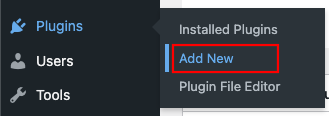
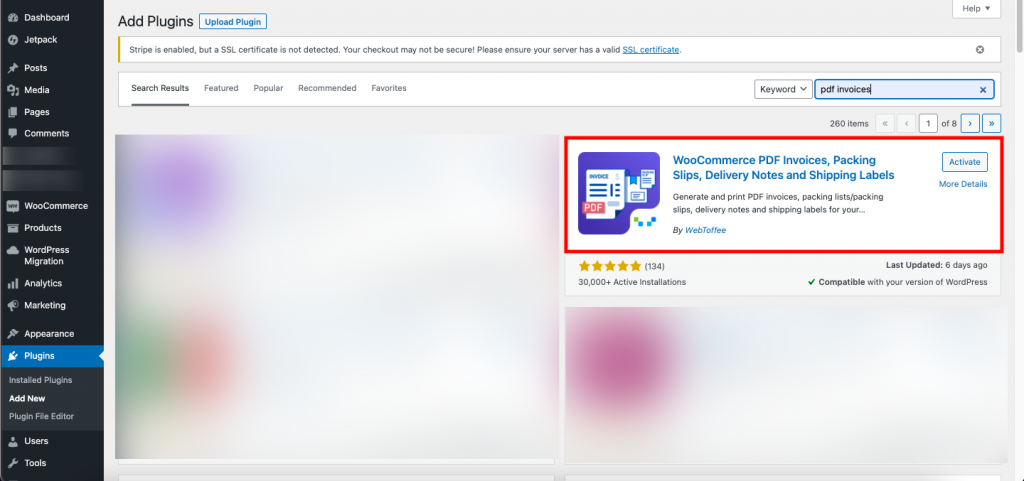
ステップ 2: 請求書の設定に移動する
WordPress ダッシュボードから[請求書/梱包] > [請求書]に移動します。
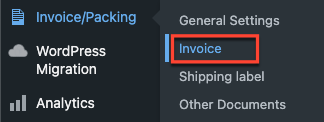
このプラグインの基本バージョンとプロ バージョンの両方で請求書番号をリセットできます。
ステップ 3: [請求書番号] タブに移動します
[請求書番号] タブに進みます。 カスタムのプレフィックス、サフィックス、または一連の番号を使用して一意の請求書番号を作成したり、注文番号を請求書番号としてミラーリングしたりすることもできます。
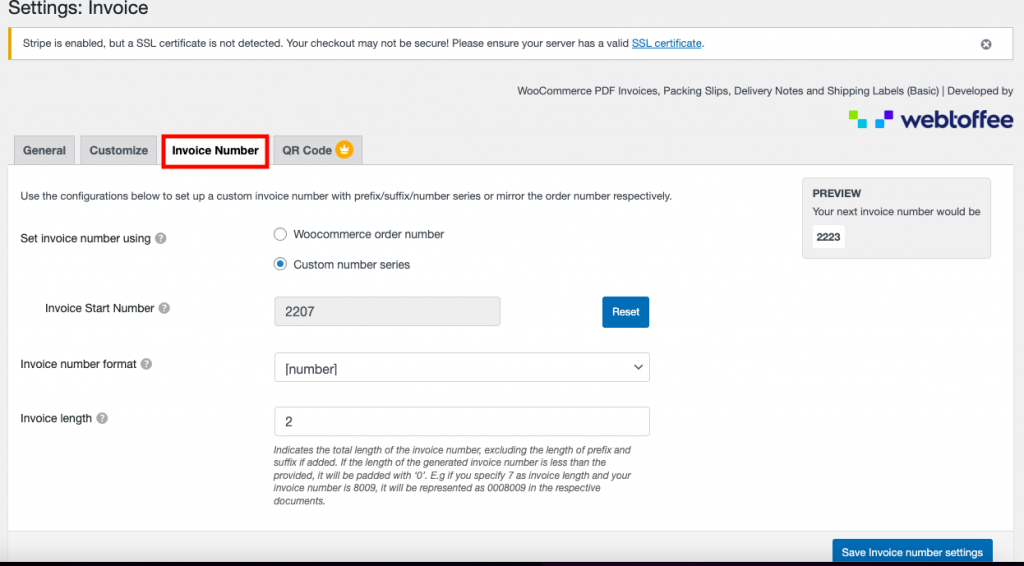
使用して請求書番号を設定する– Woocommerce 注文番号またはカスタム番号シリーズのいずれかを使用できます。
Woocommerce 注文番号を有効にした場合:

カスタム番号シリーズを有効にしている場合:

[リセット] ボタンをクリックすると、請求開始番号をリセットできます。 [プレビュー] で次の請求書番号を表示することもできます。

請求書番号の形式:請求書を生成するための形式を設定します。 たとえば、[プレフィックス] [番号] [サフィックス] です。


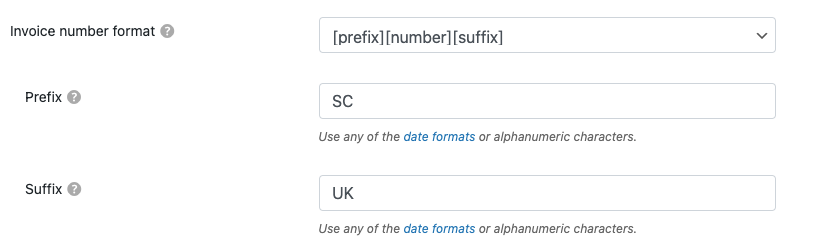
請求書番号のプレフィックス: 請求書番号の先頭に表示されるプレフィックス値を入力します。 ここには、任意の日付形式または英数字を入力することもできます。
請求書番号のサフィックス: 請求書番号の末尾に表示されるサフィックスを指定します。
請求書の長さ:希望する請求書番号の文字列の全長をゼロで埋めて入力します。 たとえば、長さが 7 で初期番号が 8091 の請求書番号を入力します。3 つのゼロで埋められた新しく作成された番号は 0008091 になります。
必要な変更を行った後、[請求書番号の設定を保存]ボタンをクリックします。
Woocommerce PDF Invoice プラグイン (プレミアム バージョン) を使用して請求書番号を作成/リセットする
Pro バージョンの WooCommerce PDF 請求書ユーザーの場合、以下の手順に従って請求書番号を作成/リセットしてください。
ステップ 1: プラグインをインストールする
ここで、[新しいプラグインの追加] セクションから、WooCommerce PDF Invoices、Packing Slips、Delivery Notes、および Shipping Labels Pro プラグインを購入、インストール、有効化する必要があります。
ステップ 2: 請求書の設定に移動する
WordPress ダッシュボードから[請求書/梱包] > [請求書]に移動します。
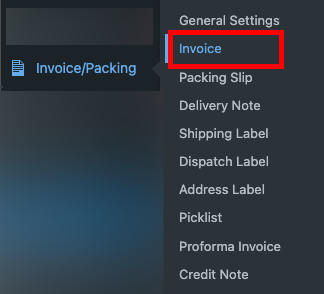
ステップ 3: [請求書番号] タブに移動します
[請求書番号] タブに進みます。 プレフィックス、サフィックス、または一連の番号を使用して一意の請求書番号を作成することも、注文番号を請求書番号としてミラーリングすることもできます。
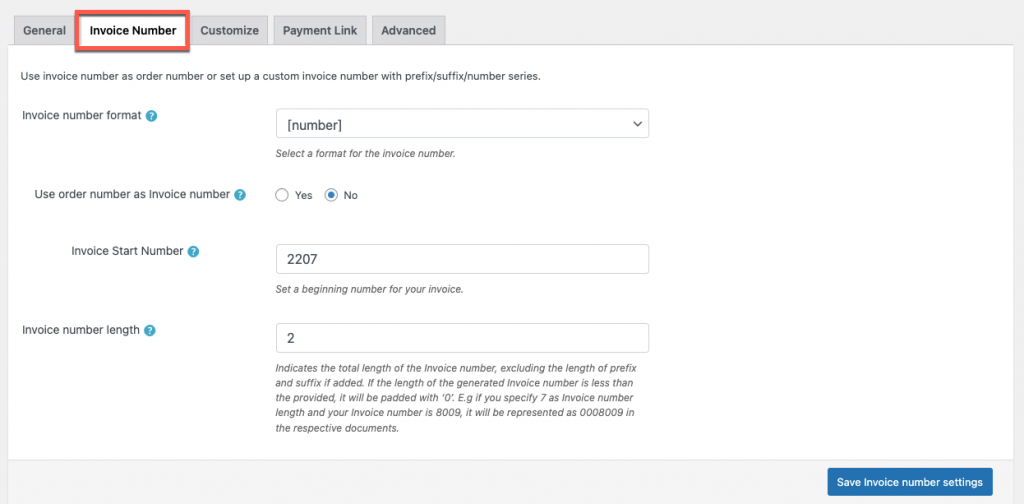
請求書番号の形式:基本バージョンと同様に、請求書番号を生成するための形式を構成します。
注文番号を請求書番号として使用する: 注文番号を請求書番号として使用するには、[はい] を選択します。 [いいえ] を選択し、関連する領域に必須情報を入力して、個別の請求書番号を取得します。
番号を請求書番号として注文する場合:
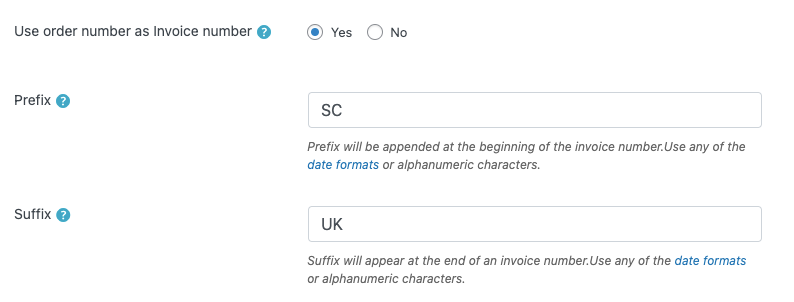
請求書番号として注文番号に No の場合:
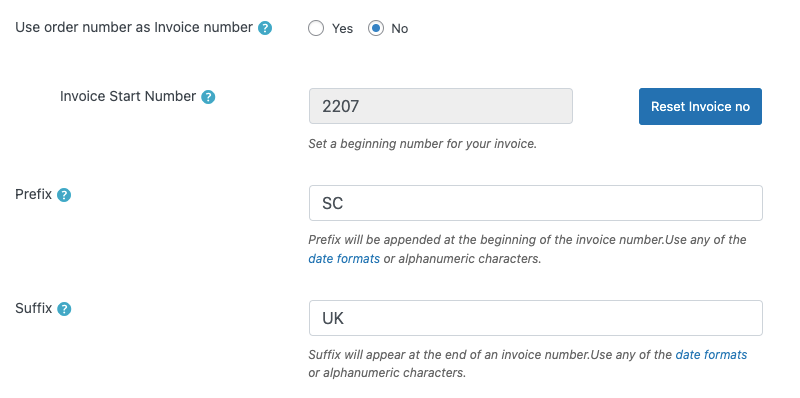
請求書開始番号: 請求書開始番号を入力します – [請求書番号をリセット] ボタンをクリックし、基本バージョンと同様に、希望する請求書番号を入力します。
必要な変更を行った後、[請求書番号の設定を保存]ボタンをクリックします。
サンプル請求書
たとえば、プレフィックスが SC でサフィックスが UK だとします。
上記の構成を使用して、請求書番号をリセットする前後の請求書番号を見てみましょう。
前
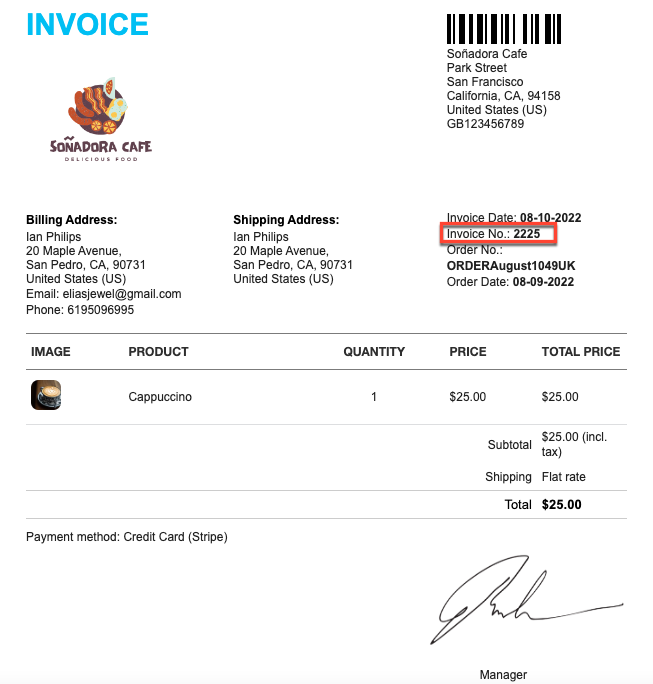
後
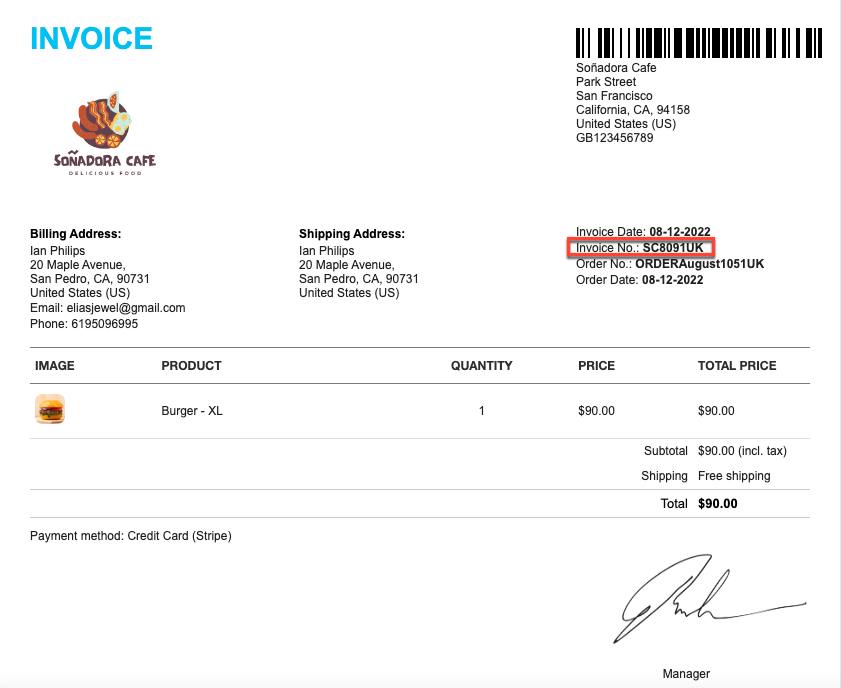
最後の言葉
これで、Woocommerce ガイドの請求書番号を修正する方法をまとめました。
Woocommerce PDF Invoices/Packing Slips プラグインを使用することで、毎日行う冗長な作業の多くを排除し、時間とリソースの両方を節約できます.
これに加えて、請求書をカスタマイズして顧客を驚かせることができます。
